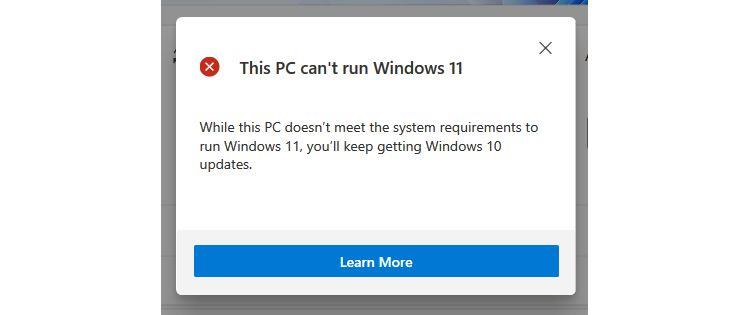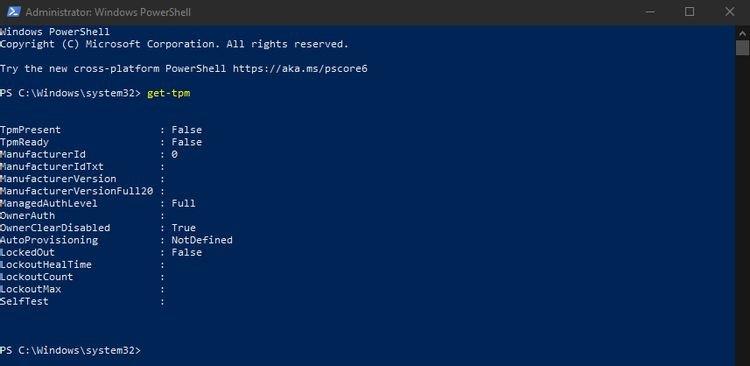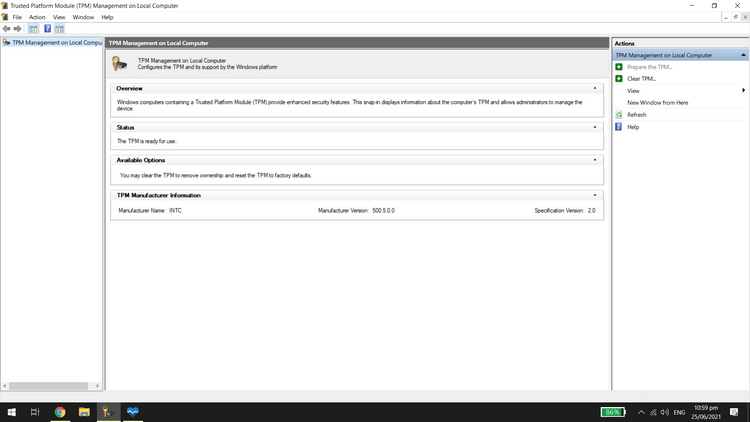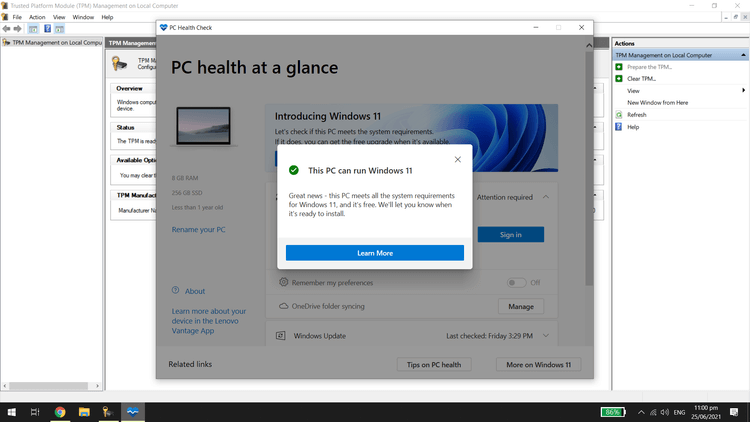Kā pārbaudīt TPM, lai uzzinātu, vai jūsu datoru var jaunināt uz Windows 11. Noskaidrosim, izmantojot EU.LuckyTemplates!

Mūsdienās lielākajā daļā datoru ir instalēta Windows operētājsistēma. Lielākā daļa cilvēku domāja, ka Windows 10 ir pēdējā versija, ko Microsoft izlaida datoriem. Tomēr tas tā nav. "Tehnoloģiju gigants" pēkšņi palaidis klajā Windows 11 ar daudziem interesantiem uzlabojumiem.
Operētājsistēmā Windows 11 ir daudz būtisku izmaiņu saskarnē, izkārtojuma dizainā un pieejamajās programmās. Windows 11 piedāvā daudzas noderīgas, pat slēptas sistēmas funkcijas, par kurām daudzi cilvēki nezina, piemēram, XPS Viewer, starpliktuves pārvaldnieks, failu vēsture, ierakstīšana, balss ievade un daudz kas cits.
Kopš Win 11 izlaišanas daudzi cilvēki ir domājuši, vai viņu pašreizējo datoru var bez maksas jaunināt uz šo jaunāko versiju. Par laimi, Microsoft ļauj lietotājiem to darīt, taču vispirms ir jāpārbauda saderības nosacījumi.
Kas ir TPM?
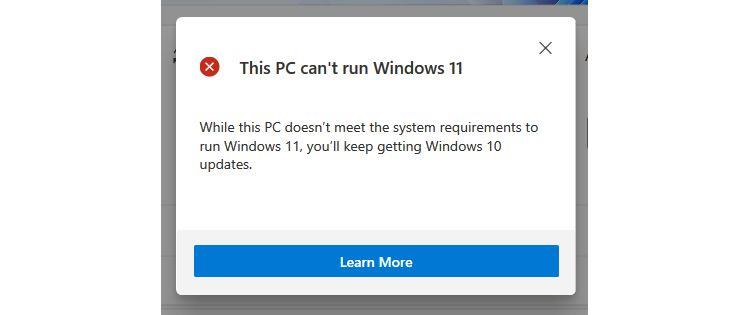
TPM apzīmē Trusted Platform Module un ir uz aparatūru balstīts drošības risinājums. Tā ir mikroshēma, kas instalēta tieši mātesplatē, lai aizsargātu sistēmu pret ļaunprātīgu programmatūru un citiem uzbrukumiem. Tā ir arī Windows drošības rīku, piemēram, Bitlocker diska šifrēšanas, neatņemama sastāvdaļa.
Lai jauninātu sistēmu uz Windows 11, izmantojiet TPM 2.0 mikroshēmu, lai gan TPM 1.2 jau atbilst minimālajiem kritērijiem. Microsoft pieprasa šo tehnoloģiju, lai uzlabotu klientu drošību, lai gan daudzi eksperti saka, ka šīs specifikācijas ir pārmērīgas.
Tāpēc, ja vēlaties jaunināt uz Windows 11, datorā ir jāinstalē atbilstošā TPM versija.
Kā pārbaudīt TPM datorā
Vienkāršākais veids, kā pārbaudīt, vai datorā ir TMP mikroshēma, ir izmantot Windows PowerShell komandu get-tpm .
Lai to izdarītu, izvēlnes Sākt meklēšanas joslā ievadiet PowerShell . Ar peles labo pogu noklikšķiniet uz rezultāta operētājsistēmā Windows PowerShell un atlasiet Palaist kā administratoram . Apstiprinājuma logā noklikšķiniet uz Jā .
Programmā Windows PowerShell ierakstiet get-tpm un pēc tam nospiediet taustiņu Enter . Jūs redzēsiet šādus rezultātus:
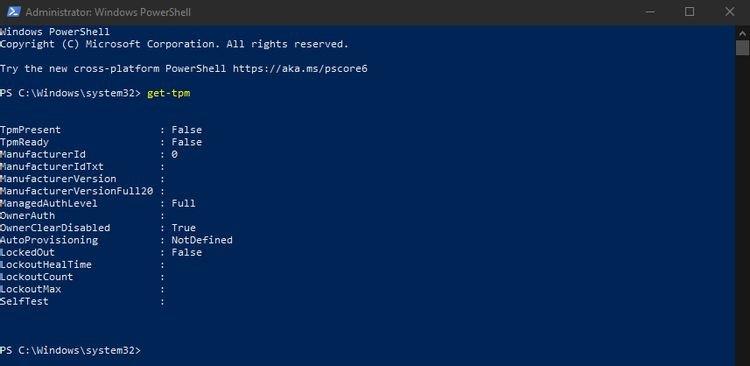
Ja TpmPresent atgriež False , tas nozīmē, ka mātesplatē nav TPM mikroshēmas. Un otrādi, ja saņemat šādus rezultātus:
TpmPresent : patiess
TpmReady : Nepatiess
Pēc tam varat iespējot TPM mikroshēmu BIOS/UEFI un pārbaudīt, vai datora konfigurācija ir piemērota Windows 11 jaunināšanai.
Windows 11 jaunināšanas konfigurācijas prasības:
- CPU : 1 GHz vai vairāk saderīgā 64 bitu procesorā vai sistēmā mikroshēmā
- GPU : DirectX 12 saderīgs ar WDDM 2.0 draiveri
- RAM : 4 GB vai vairāk
- Cietais disks : 64 GB vai vairāk
- Sistēmas programmatūra : UEFI, droša sāknēšana
- TPM : uzticamās platformas moduļa (TPM) versija 2.0
- Ekrāns : HD (720p) ekrāns, kas lielāks par 9 collām pa diagonāli, 8 biti katrā krāsu kanālā
- Interneta savienojums un Microsoft konts : Windows 11 Home izdevumam ir nepieciešams interneta savienojums un Microsoft konts, lai pabeigtu ierīces iestatīšanu pirmajā lietošanas reizē. Lai S režīmā izslēgtu ierīci no operētājsistēmas Windows 11 Home, ir nepieciešams arī interneta savienojums.
Kā pārbaudīt TPM versiju
Minimālā prasība, lai palaistu operētājsistēmu Windows 11, ir tāda, ka datorā ir jāinstalē TPM 1.2, ieteicams TPM 2.0, kā minēts iepriekš. Ja mēģināsit jaunināt operētājsistēmu Windows 11, izmantojot TPM 1.2 mikroshēmu, jūs saņemsit ziņojumu “ jaunināšana nav ieteicama ”.
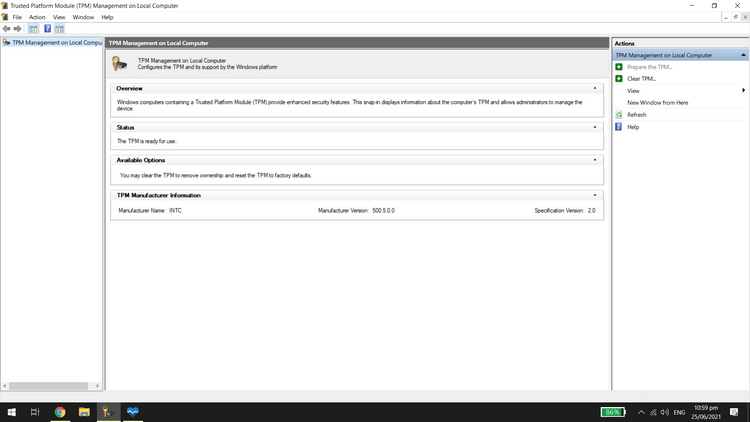
Lai pārbaudītu TPM versiju, ir šādi: nospiediet Windows taustiņu + R , ierakstiet tpm.msc . Tiks parādīts uzticamās platformas moduļa (TPM) pārvaldības logs .
Apakšlogā TPM ražotāja informācija atrodiet Specifikācijas versija . Šeit jūs redzēsit TPM versiju.
Kā jaunināt TPM 1.2 uz TPM 2.0
Ja jums jau ir TPM 1.2 mikroshēma, varat jaunināt uz TPM 2.0. Veiktās darbības ir atkarīgas no datora aparatūras, ražotāja un programmaparatūras.
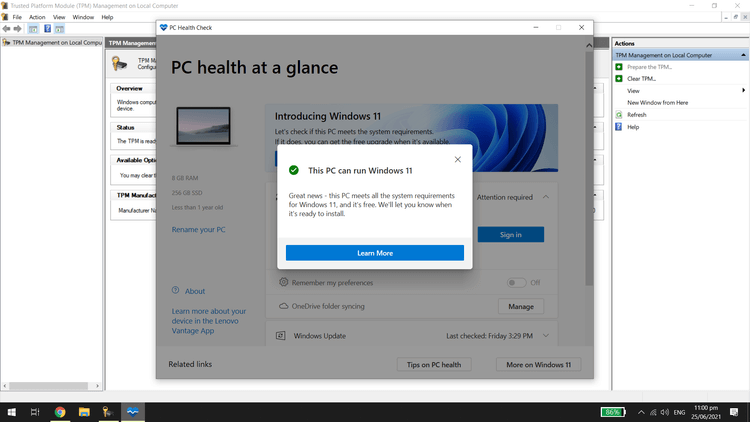
Vai TPM var iespējot, lai jauninātu Windows 11?
Ja jūsu datorā ir iebūvēta TPM 1.2 vai jaunāka mikroshēma, jums tas vienkārši jāieslēdz, lai lejupielādētu sistēmu Windows 11. Aktivizācijas metodes atšķiras atkarībā no mātesplates zīmoliem un modeļiem. Lai iegūtu precīzus norādījumus, pārbaudiet sava datora dokumentāciju.
TPM pieejamība ir atkarīga no mātesplates, taču lielākajā daļā jaunāko datoru tie ir iepriekš instalēti. Korporācija Microsoft ir pieprasījusi TPM 2.0 mikroshēmu visai jaunajai aparatūrai kopš 2016. gada. Tomēr, ja izmantojat vecāku datoru un tam nav TPM mikroshēmas, vienīgais risinājums ir ierīces jaunināšana.
Iepriekš ir norādīts, kā pārbaudīt TPM versiju, lai jauninātu operētājsistēmu uz Windows 11 . Cerams, ka raksts jums ir noderīgs.